3.1.2.Projektbrowser - Registerkarte Befehle
Die Registerkarte Befehle besteht aus zwei Komponenten, einer Werkzeugleiste und einer Baumstruktur.
Werkzeugleiste:
 Werkzeugleiste Registerkarte Befehle |
 |
Dropdownmenü (Alle Befehle): | |
 |
Durch Kicken auf das Dropdownmenü wird es ausgeklappt und alle Befehle können nach Befehlsgruppen gefiltert werden. Bis dato stehen jedoch keine Filtermöglichkeiten zur Verfügung. | ||
 |
Mit diesem Button landen Sie hier. |
Baumstruktur (Zeichnung noch nicht initialisiert):
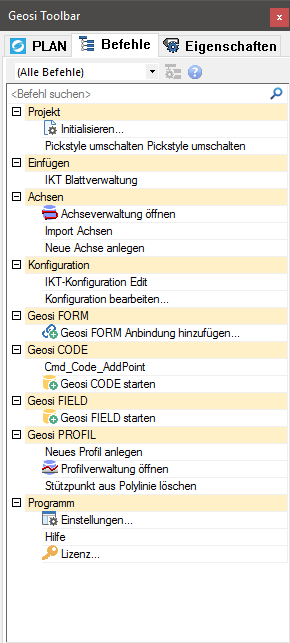 |
Um mit Geosi PLAN arbeiten zu können, muss die aktuelle Zeichnung erst einmal initialisiert werden. Dazu doppelklicken Sie  Initialisieren… oder verwenden den Eintrag Befehl ausführen, des entsprechenden Kontextmenüs (siehe ganz unten). Initialisieren… oder verwenden den Eintrag Befehl ausführen, des entsprechenden Kontextmenüs (siehe ganz unten).
Nun öffnet sich das Fenster für die Projekteigenschaften. Wählen Sie im Abschnitt „Allgemein – Konfiguration“ Ihre gewünschte Konfiguration aus. Sie können auch noch weitere Eigenschaften Ihres Projektes bestimmen, wie z.B. die Projektbezeichnung. Mehr darüber lesen Sie hier. Mit OK bestätigen. Sie haben nun Ihre neue Zeichnung mit einer Konfiguration initialisiert!
|
Baumstruktur (Zeichnung initialisiert):
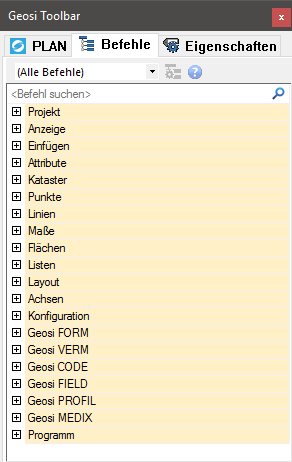 |
Ist die Zeichnung nun initialisiert, so werden alle verfügbaren Geosi PLAN Befehle in der Baumstruktur dargestellt.
Im Suchfeld Beispiel: Während der Eingabe eines Suchbegriffs ändert sich das Symbol der Lupe auf ein X. Durch Klicken auf selbiges wird der aktuelle Suchbegriff wieder gelöscht und die Filterung der Befehle aufgehoben. |
Kontextmenü Befehl:
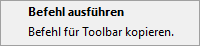 Kontextmenü eines beliebigen Befehls |
Befehl ausführen Führt den Befehl einfach aus. Dieser Button hat dieselbe Funktionalität wie ein Doppelklick auf den entsprechenden Befehl. Befehl für Toolbar kopieren Dieser Button ermöglicht es den dahinterliegenden CAD-Code des Befehls in die Zwischenablage zu kopieren. |
|||||||||||||
Beispiele:
|

 kann nun nach einem gewünschten Befehl gesucht werden. Simultan zur Eingabe eines Suchbegriffs werden die Befehle gefiltert und nur die zum Suchbegriff passenden Befehle angezeigt. Dies ermöglicht einen schnellen Zugriff auf jeden gewünschten Geosi PLAN Befehl.
kann nun nach einem gewünschten Befehl gesucht werden. Simultan zur Eingabe eines Suchbegriffs werden die Befehle gefiltert und nur die zum Suchbegriff passenden Befehle angezeigt. Dies ermöglicht einen schnellen Zugriff auf jeden gewünschten Geosi PLAN Befehl.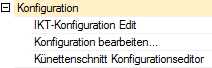
 Einstellungen…
Einstellungen…